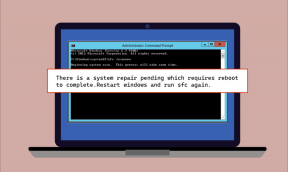Kaip pataisyti šį priedą „iPhone“ gali nepalaikyti – „TechCult“.
Įvairios / / July 12, 2023
Jei turite „Apple“ įrenginį, galbūt matėte pranešimą, kuriame sakoma šis priedas gali būti nepalaikomas „iPhone“.. Taip dažnai nutinka, kai prijungiate „iOS“ įrenginį, kad jį įkrautumėte. Jis taip pat gali būti rodomas su kitais priedais, pvz., ausinėmis. Nors tai gali varginti, yra būdų, kaip išspręsti šią problemą ir įsitikinti, kad jūsų iPhone ir priedas gerai veikia kartu. Vadovaukitės šiuo vadovu, kad ištaisytumėte klaidą.

Turinys
Kaip pataisyti šį priedą gali būti nepalaikomas „iPhone“.
Naudojant priedus, kurie netinka jūsų Apple įrenginiui, gali atsirasti klaidų dėl suderinamumo problemų. Šiame vadove išnagrinėsime šių klaidų priežastis ir pateiksime paprastus trikčių šalinimo ir problemos sprendimo būdus.
Greitas atsakymas
Norėdami ištaisyti, kad šis priedas gali būti nepalaikomas „iPhone“, įgalinkite USB priedus atlikdami šiuos veiksmus:
1. „iPhone“. Nustatymai, paspausti Veido ID ir slaptažodis.
2. Slinkite žemyn ir įjunkite USB priedai.
Ką reiškia šis priedas gali būti nepalaikomas?
Gali būti keletas priežasčių, dėl kurių galite pamatyti iššokantįjį posakį šis priedas gali būti nepalaikomas naudojant įrenginį ar kažką panašaus. Štai keletas galimų šios klaidos priežasčių:
- Sugedusi arba MFi nepatvirtinta prekė
- Sugedusi arba pasenusi operacinė sistema
- Nesuderinami priedai
- Nešvarus arba sulaužytas žaibo uostas
- Pasenę priedai
Kiekvienas, kuris naudoja iPhone, gali susidurti su šia problema, todėl nerimauti nereikia. Tiesiog vadovaukitės toliau aprašytais metodais:
1 būdas: pagrindiniai trikčių šalinimo metodai
Prieš pereidami prie sudėtingesnių šios problemos sprendimo būdų, peržiūrėkite keletą pagrindinių trikčių šalinimo metodų, kurie padės atsikratyti jos negaištant laiko.
1A. Iš naujo paleiskite iPhone
Galite pataisyti šis priedas nepalaikomas įkroviklis problema, jei pasirinksite šį metodą. Laikinos klaidos ir problemos išsprendžiamos iš naujo paleidus „iPhone“, o įrenginys pradeda veikti iš naujo. Norėdami sužinoti, kaip tai padaryti, skaitykite mūsų Kaip iš naujo paleisti iPhone X vadovas.

1B. Priverstinai iš naujo paleisti iPhone
Priverstinis „iPhone“ paleidimas iš naujo taip pat gali padėti išspręsti nepalaikomą priedo problemą. Taigi, išbandykite šį metodą skaitydami mūsų Kaip priverstinai paleisti iPhone X.
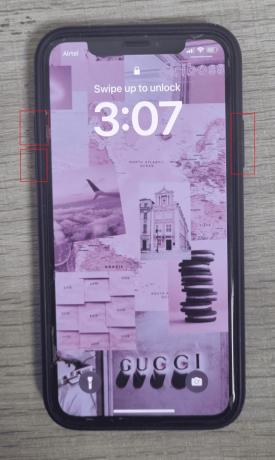
1C. Atjunkite ir vėl prijunkite įrenginį
Tai dar vienas pagrindinis pataisymas, kurį galite išbandyti, kai pasirodys šis priedas „iPad“ nepalaikomas. Tai apima priedo atjungimą ir vėl prijungimą.
Ištraukite įrenginį iš įrenginio „Lightning“ prievado, bakstelėję Atsisakymo mygtukas atmesti įspėjimą. Patikrinkite, ar įspėjimas vis dar rodomas vėl prijungus.
2 būdas: išvalykite įkrovimo prievadą
Patikrinkite priedo galą, kuris jungiasi prie Žaibo prievadas bet kokiam spalvos pakitimui ar dilimui, nes tai gali sukelti nepalaikomą pranešimą. Be to, patikrinkite, ar priedo USB gale nėra nešvarumų, pūkelių ar šiukšlių.
Jei problema išlieka, naudodami žibintuvėlį patikrinkite, ar „iPhone“ „Lightning“ jungtyje nėra nešvarumų ar šiukšlių. Išvalykite prievadą arba priedus naudodami antistatinį šepetėlį arba seną dantų šepetėlį, jei jie atrodo nešvarūs arba užsikimšę.
Taip pat skaitykite:Kaip išvalyti „iPhone“ įkrovimo prievadą su alkoholiu
3 būdas: išbandykite kitą priedą
Norėdami nustatyti problemą, išbandykite priedą, pvz., įkrovimo laidą, kitame „iPhone“. Jei tai veikia, problema kyla dėl kabelio arba priedo, o tai palengvina jūsų iPhone. Tačiau jei jūsų iPhone sugenda skirtingi laidai ar priedai, gali kilti problemų, dėl kurių priedas gali būti nepalaikomas.
4 būdas: pakeiskite adapterį
The priedas gali būti nepalaikomas „iPhone“ ar „iPad“ gali įvykti klaida, jei jūsų priedai yra pažeisti. Įsitikinkite, kad jūsų priedai yra geros būklės, ypač jungtis, kad būtų užtikrintas tvirtas ryšys. Taip pat galite pabandyti naudoti a skirtingas priedas norėdami įkrauti įrenginį. Jei jis sėkmingai įkraunamas, problema kyla dėl esamo priedo. Norėdami išspręsti šią problemą, galite apsvarstyti galimybę įsigyti naują įkroviklį arba išbandyti siūlomus sprendimus.
5 būdas: įsigykite MFi sertifikuotų priedų
Kad išvengtumėte suderinamumo problemų ir galimos iPhone žalos, naudokite MFi sertifikuotus priedus ir įkrovimo laidus, kurie sukurti pagal Apple gaires. Norėdami užtikrinti autentiškumą, ant pakuotės ieškokite išskirtinio MFi ženklelio.
Būkite atsargūs dėl įtartinai pigių priedų, nes jie gali būti netikri. Kad išvengtumėte įkrovimo problemų, kai tik įmanoma, rekomenduojama naudoti originalų kabelį, gautą kartu su „iPhone“. Jei reikia, apsvarstykite galimybę įsigyti alternatyvių įkrovimo laidų, turėdami omenyje jų trapumą ir dažną dilimą.
6 būdas: įjunkite USB priedus
Jei šią klaidą gausite kelis kartus, kai bandote prijungti prie bet kurio priedo, galite išbandyti USB priedų nustatymų įgalinimo būdą. Norėdami išspręsti problemą, atlikite toliau nurodytus veiksmus šis priedas gali būti nepalaikomas „iPhone“. sutrikimas:
1. Atviras Nustatymai „iPhone“ ir bakstelėkite Veido ID ir slaptažodis.
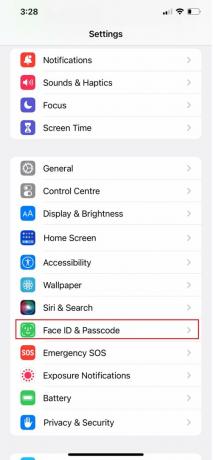
2. Tada slinkite žemyn ir įjunkite USB priedai.
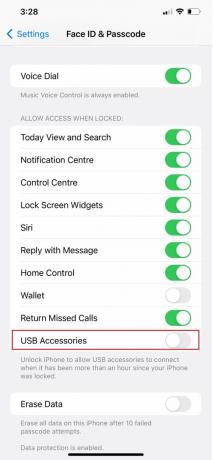
Taip pat skaitykite:Kas sukelia laisvą įkrovimo prievadą?
7 būdas: atnaujinkite „iOS“.
Kai susiduri šis priedas gali būti nepalaikomas problemą, įsitikinkite, kad jūsų įrenginys yra atnaujintas. Jei ne, atnaujinkite savo iPhone į naujausią versiją, kad galėtumėte pašalinti visas klaidas, šnipinėjimo programas, klaidas ar kitus trikdžius, kurie gali sukelti šią problemą.
Norėdami atnaujinti savo iPhone, perskaitykite toliau pateiktas instrukcijas ir jų laikykitės:
Pastaba: Prieš atnaujindami „iPhone“, įsitikinkite, kad interneto ryšys yra stiprus.
1. Atidarykite iPhone Nustatymai programą ir pasirinkite Generolas iš meniu.
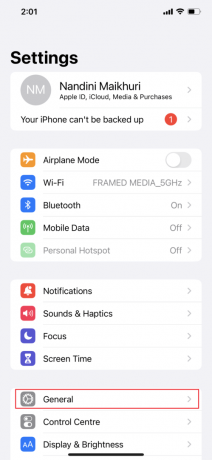
2. Tada bakstelėkite Programinės įrangos atnaujinimas variantas.
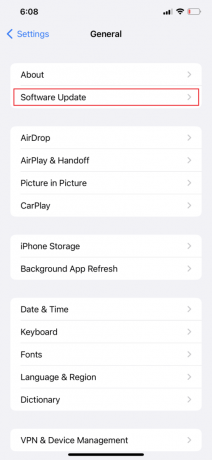
3. Bakstelėkite Atsisiųskite ir įdiekite variantas.
Pastaba: Jei pasirodo pranešimas, kuriame prašoma laikinai pašalinti programas, nes iOS reikia daugiau vietos naujinimui, bakstelėkite Tęsti arba atšaukti.
4A. Jei norite, kad naujinimas įvyktų nedelsiant, bakstelėkite Diegti variantas.
4B. Arba, jei paliesite Įdiekite šiąnakt ir prieš miegą įjunkite „iOS“ įrenginį prie maitinimo, įrenginys bus automatiškai atnaujintas per naktį.
Pastaba: Jums taip pat suteikiama galimybė įdiegti programinę įrangą vėliau, pasirinkus Priminti vėliau.
8 būdas: iš naujo nustatykite „iPhone“ nustatymus
Dėl prieštaraujančių nustatymų jūsų iPhone kartais gali nepavykti įkrauti arba prisijungti prie išorinių įrenginių. Visų „iPhone“ nustatymų iš naujo nustatymas yra patikimas būdas išspręsti šią problemą neištrinant jokių duomenų. Tai darydami iš naujo nustatote visus nustatymus į pradinę būseną. Po to jūsų iPhone turėtų veikti nepriekaištingai su įkrovimo laidu ir kitais priedais. Norėdami iš naujo nustatyti visus nustatymus, atlikite toliau nurodytus veiksmus.
1. Paleisti Nustatymai ir bakstelėkite Generolas variantas.
2. Bakstelėkite Perkelti arba iš naujo nustatytiiPhone variantas.
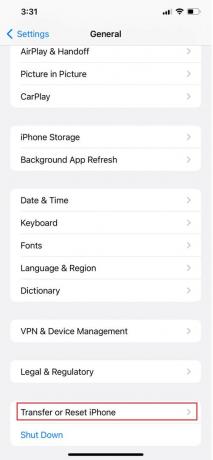
3. Paspausti Nustatyti iš naujo.
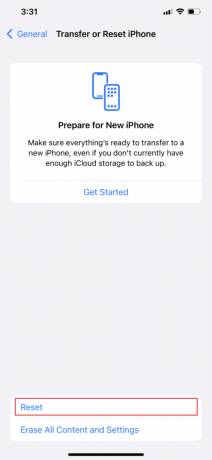
4. Paspausti Iš naujo nustatyti visus nustatymus.
9 būdas: atlikite DFU atkūrimą
Įrenginio programinės įrangos atnaujinimo (DFU) režimas yra panašus į atkūrimo režimą „Mac“. Jei atliksite DFU nustatymą iš naujo, bus ištrinti visi jūsų iPhone ar iPad duomenys. Todėl įsitikinkite, kad turite atsarginę „iPhone“ kopiją. DFU nustatymas iš naujo pašalins visas programinės įrangos problemas, įskaitant šis priedas gali būti nepalaikomas įspėti jūsų įrenginį, jei tai buvo programinės įrangos klaidos dalis. Norėdami įjungti „iPhone“ į DFU režimą, atlikite toliau nurodytus veiksmus.
1. Naudoti Žaibas į USB laidą susieti savo iPhone su Mac arba asmeniniu kompiuteriu.
2. Paspauskite Pagarsink mygtuką, tada atleiskite.
3. Paspauskite ir atleiskite Patildyti mygtuką iš karto.
4. The Šoninis mygtukas dabar reikia paspausti ir palaikyti 10 sekundžių. Ekranas išsijungs.
5. Laikykite Šoninis mygtukas žemyn laikydami nuspaudę Garsumo mažinimo mygtukas 5 sekundes.
6. Atleiskite Šoninis mygtukas po penkių sekundžių, bet toliau laikykite nuspaudę Garsumo mažinimo mygtukas.
7. Dar 10 sekundžių laikykite nuspaudę Garsumo mažinimo mygtukas. Jūsų iPhone ekranas yra tuščias.
8. Kai pasirodys iššokantis langas Finder arba iTunes „Mac“ aptiko „iPhone“, veikiantį atkūrimo režimu, atleiskite garsumo mažinimo mygtuką. Kad būtų galima naudoti šį „iPhone“, jį reikia atkurti.
9. Dabar spustelėkite Atkurti iPhone po pasirinkimo Gerai iššokančiajame lange.
Pastaba: Jei pasirodo Apple logotipas arba jūsų iPhone paleidžiamas iš naujo, viena iš procedūrų nebuvo atlikta tinkamai. Esant tokiai situacijai, atidžiai išstudijuokite veiksmus ir pakartokite juos.
10 būdas: susisiekite su „Apple“ palaikymo komanda
Jei nė vienas iš pirmiau minėtų pataisymų jums nepadėjo, turėsite susisiekti su „Apple“ palaikymo komanda. „Apple“ teikia internetinę pagalbą su straipsniais, be tiesioginių paslaugų iš savo įmonių vietų. Aplankykite „iPhone“ palaikymo puslapis Norėdami susisiekti su Apple klientų aptarnavimo tarnyba.
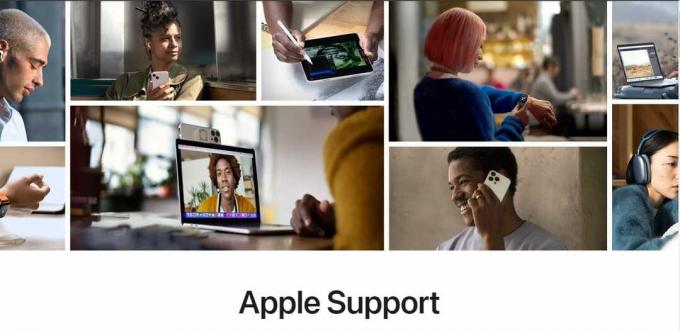
Tikimės, kad straipsnis padėjo jums išspręsti problemą priedas gali būti nepalaikomasiPhone klaida. Jei turite daugiau klausimų ar reikia pagalbos, nedvejodami palikite juos komentarų skiltyje. Mūsų ekspertų komanda mielai padės ir pasiūlys sprendimus.
Henris yra patyręs technologijų rašytojas, kurio aistra sudėtingas technologijų temas padaryti prieinamas kasdieniams skaitytojams. Daugiau nei dešimtmetį patirties technologijų pramonėje Henry tapo patikimu informacijos šaltiniu savo skaitytojams.